Como Agendar Reuniões no Microsoft Teams Diretamente do Outlook
Com o trabalho remoto se tornando cada vez mais comum, as videoconferências emergiram como a principal forma de comunicação em equipe. Este artigo explica como você pode iniciar reuniões no Microsoft Teams diretamente do Outlook, simplificando o processo e eliminando a necessidade de agendar através do aplicativo Teams.
Para habilitar a criação de reuniões do Teams a partir do Outlook – tanto na versão online quanto no aplicativo de desktop – é essencial ter o cliente Teams instalado no seu computador. A instalação adiciona um suplemento ao Outlook, que oferece uma nova opção ao criar um evento no calendário. Suplementos instalados no cliente Outlook são automaticamente sincronizados com o Outlook Online e vice-versa. Uma vez instalado o Teams, o suplemento deve estar acessível em ambas as plataformas.
Estas opções são acessíveis para todos os usuários do Outlook e do Teams, independentemente de possuírem uma assinatura paga do Office 365 (O365) ou Microsoft 365 (M365). No entanto, elas funcionam apenas com contas de e-mail que utilizam o Exchange, seja uma conta gratuita Outlook.com/live.com/hotmail ou uma conta corporativa da Microsoft. Caso você utilize uma conta de e-mail que não seja do Exchange, como Gmail ou Yahoo, o suplemento do Teams não estará disponível.
A seguir, apresentamos um guia passo a passo para a instalação do cliente Teams. Se você já o tiver instalado e as opções ainda não estiverem aparecendo, também ofereceremos algumas soluções de problemas.
Instalação do Cliente Teams
A maneira mais rápida de obter o cliente do Teams é acessando o site Teams Online. Na página inicial, você encontrará a opção para baixar o cliente Teams.
Caso já esteja com o Teams Online aberto, localize a opção de download do aplicativo na barra lateral esquerda, geralmente na parte inferior.
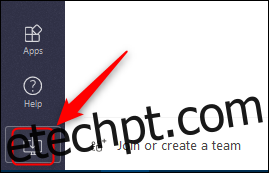
Após baixar o arquivo .exe, execute-o e faça login utilizando as credenciais da sua conta O365/M365. Para assegurar que o suplemento seja instalado corretamente no Outlook, reinicie tanto o Teams quanto o Outlook.
Veja abaixo como usar o suplemento no cliente Outlook e no Outlook Online. Se ainda assim ele não estiver disponível, consulte estas dicas de solução de problemas fornecidas pela Microsoft.
Agendando uma Reunião do Teams no Cliente Outlook
Ao instalar o cliente Teams no seu computador, um suplemento é adicionado ao Outlook, introduzindo uma nova opção para criar reuniões. Essa opção está disponível no menu “Início” > “Novos Itens”.
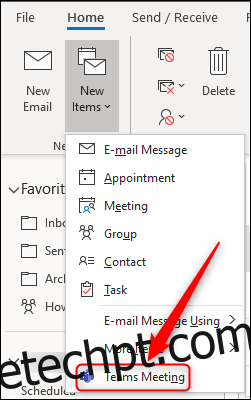
Ela também pode ser encontrada na barra de ferramentas ao criar uma nova solicitação de reunião.
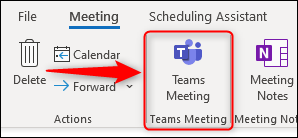
Ao selecionar uma dessas opções, a solicitação de reunião será automaticamente modificada para incluir a localização “Reunião do Microsoft Teams” e um link no corpo do e-mail.